Usamos los calendarios para realizar un seguimiento de los próximos eventos, citas y reuniones. Si recuerda agregar un elemento a su calendario, pero no recuerda lo que ha agregado y para qué fecha, no se preocupe. Puede buscar en los calendarios en Outlook en la Web para buscar ese elemento.
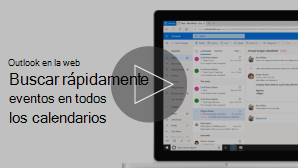
Nota: Si las instrucciones no coinciden con lo que ve, puede estar usando una versión más vieja de Outlook en la Web. Vea Instrucciones para la versión clásica de Outlook en la Web.
Buscar un elemento en el calendario
Al visualizar un calendario o calendarios, puede buscar un elemento mediante el uso de una palabra o frase.
-
En la parte inferior de la página, seleccione

-
Escriba una palabra o frase en el cuadro Buscar. Por ejemplo, puede escribir la palabra " vacaciones " o una frase como "reunión de departamento".
-
Presione Entrar o seleccione el icono de lupa para buscar.
Outlook en la Web busca en todos los calendarios que haya seleccionado actualmente. Puede ajustar el intervalo de tiempo o el calendario en el que desea buscar con los filtros en el cuadro de búsqueda.
Los resultados aparecerán como una lista. Seleccione cualquier evento de la lista para verlo en el panel de lectura.
Nota: Para borrar el cuadro de búsqueda y volver a la vista de calendario estándar, elija la flecha atrás junto al cuadro de búsqueda o haga clic en cualquier elemento en el menú de navegación izquierdo.
Más información acerca de la búsqueda del calendario
Una búsqueda de calendario busca en los siguientes campos en el formulario de Detalles de evento:
-
Asunto
-
Ubicación
-
Cuerpo (donde se escriben las notas)
-
Datos adjuntos
-
Organizador (persona que envió la invitación a una reunión)
-
Asistentes (personas invitadas a una reunión)
Instrucciones para la versión clásica de Outlook en la Web
Buscar un elemento en el calendario
Cuando visualiza un calendario, puede realizar búsquedas de elementos con una palabra, un nombre de una persona o una frase. La búsqueda comprobará los términos de búsqueda en cualquier lugar del calendario. Si tiene más de un calendario abierto, la búsqueda se centrará en el calendario que esté seleccionado en ese momento.
-
Inicie sesión en Outlook en la weby, a continuación, vaya a calendario.
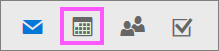
-
En el cuadro Buscar en calendario, escriba una palabra, nombre o frase. Por ejemplo, puede escribir la palabra " vacaciones ", el nombre de un compañero o una frase como "reunión de departamento".
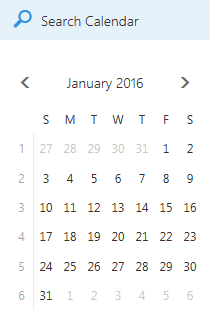
-
Presione Entrar o seleccione Buscar en calendario

Los resultados aparecerán como una lista. Seleccione cualquier evento de la lista para verlo en el panel de lectura.
Nota: Para borrar el cuadro de búsqueda y volver a la vista de calendario estándar, elija 
Más información acerca de la búsqueda del calendario
-
Una búsqueda de calendario busca en los siguientes campos en el formulario de Detalles de evento:
-
Asunto
-
Ubicación
-
Cuerpo (donde se escriben las notas)
-
Organizador (persona que envió la invitación a una reunión)
-
Asistentes (personas invitadas a una reunión)
-
Categorías
-
-
Tan pronto como empiece a escribir en el cuadro Buscar en calendario, se muestra una lista de los usuarios con los que se ha comunicado y cuyo nombre coincide con el carácter especificado. Puede abrir y ver el calendario de cualquier persona en la lista que forme parte de su organización.
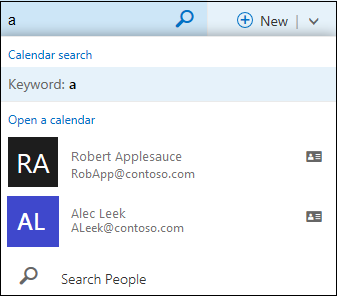
En función de los caracteres especificados en el cuadro de búsqueda, el tamaño de la lista desplegable aumenta o disminuye. Si los caracteres no coinciden con una persona, la lista desaparece y se mostrarán los resultados en la vista de lista estándar.







